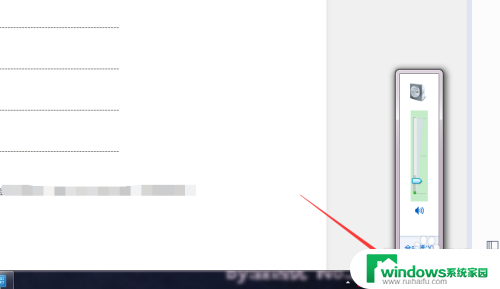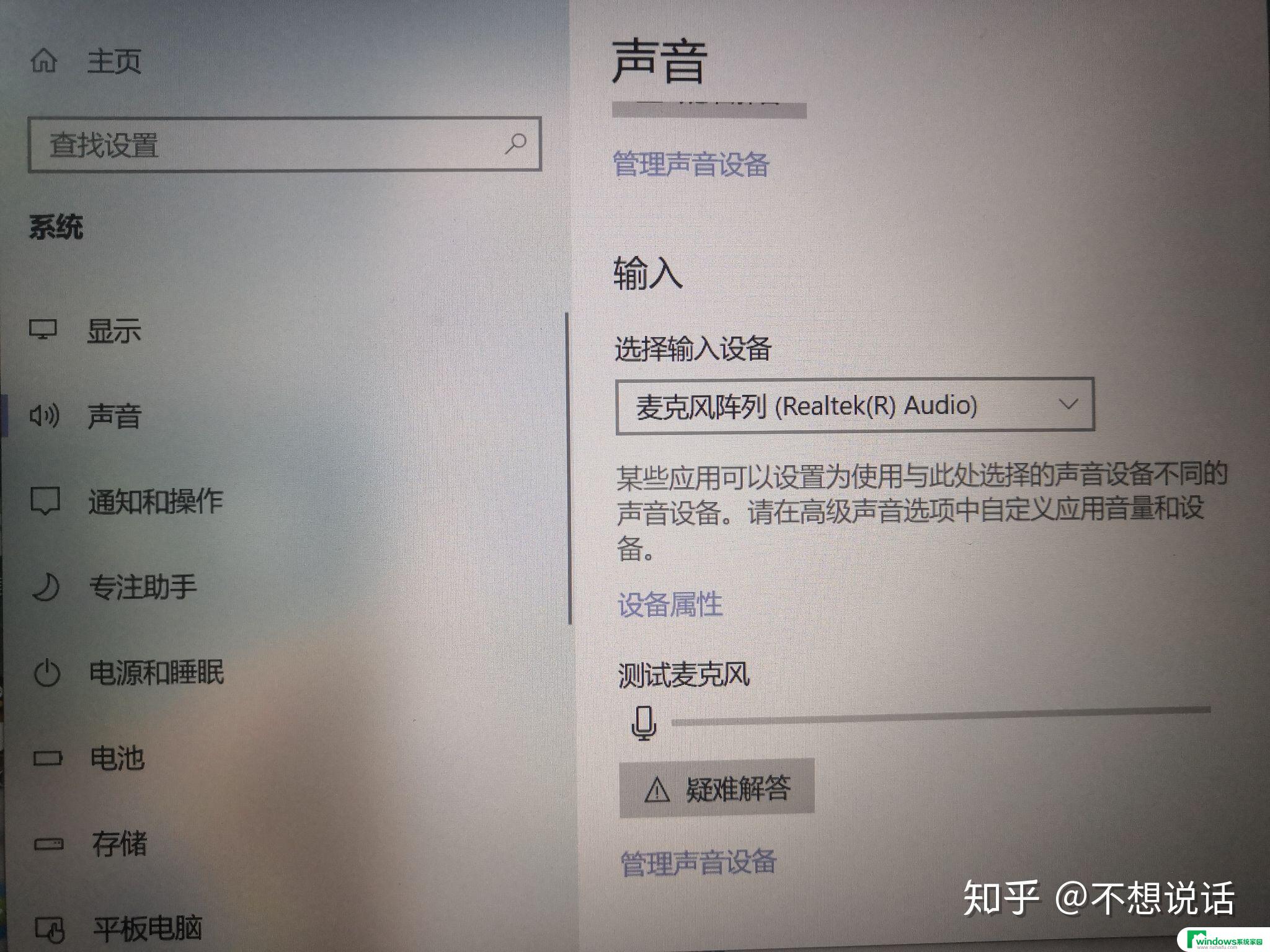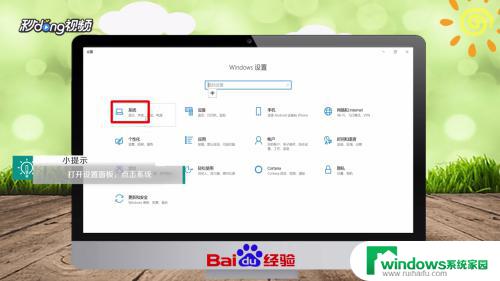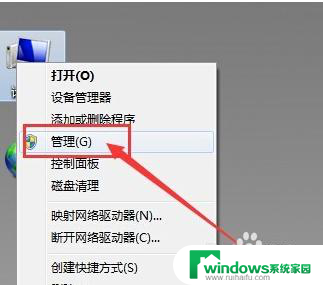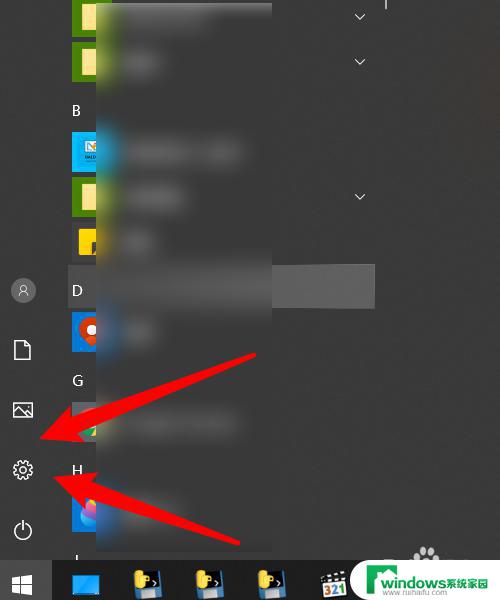电脑耳机插上麦就有电流 耳机插电脑试麦时有杂音怎么解决
电脑耳机插上麦就有电流,电脑耳机在插上麦时出现了电流和杂音,这是许多用户常遇到的问题,这些问题可能是由于耳机本身的问题,也可能与电脑本身的设置有关。不过幸运的是这些问题通常都可以轻松地解决。在本文中我们将探讨一些解决方法,帮助你摆脱这些令人不快的电流和杂音。
具体方法:
1.首先,(头戴式耳机跳过直接看步骤二 )如果是入耳式耳机,耳机插转接线的地方首要确认是否插到底,这是只要插转接线就容易犯的错误,可以看下图,图一是没有插到底的情况(注意一点:完全插到底,耳机部分的金属是不会露出来的)遇到这种情况,需要旋转下转接线,然后用力插到底就好了。图二就是插好的


2.其次,打开Realtek高清晰音频管理器。在这里进行设置 ,具体步骤是:开始菜单--控制面板--选择小图标预览视图--打开Realtek高清晰音频管理器(win10系统打开控制面板方法是WIN+R 两个按键组合 ,然后输入control.exe , 回车就可以打开) 。ps:没有音频管理器就下载个鲁大师。然后更新下声卡驱动
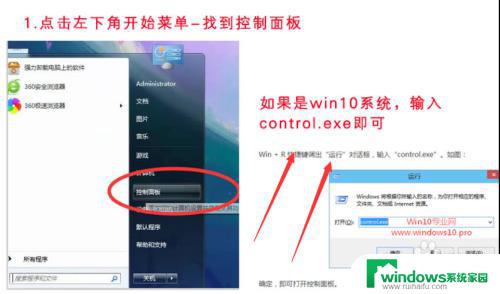
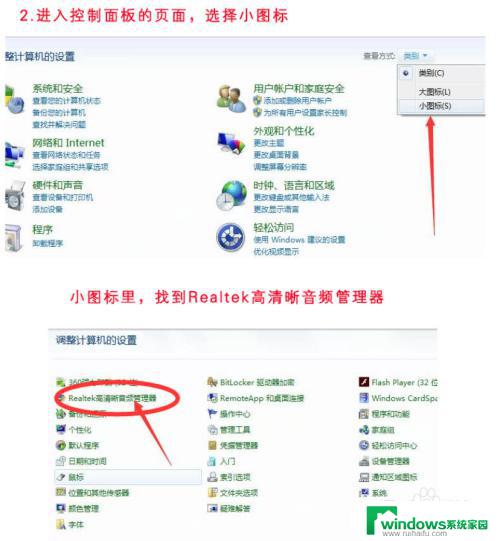
3.打开以后就要按照常规设置下了。 常见的音频管理器有三种(XP系统除外),这里主要设置四点:1.噪音和回声消除勾选,2.播放音量设置为0 3. 麦克风加强开到0(防止电流麦). 4,录制音量调到最高,这样设置最佳。如下图所示。(三种不同的音频管理器设置,具体的四个位置我已经用箭头指。一定要按照我这个设置)

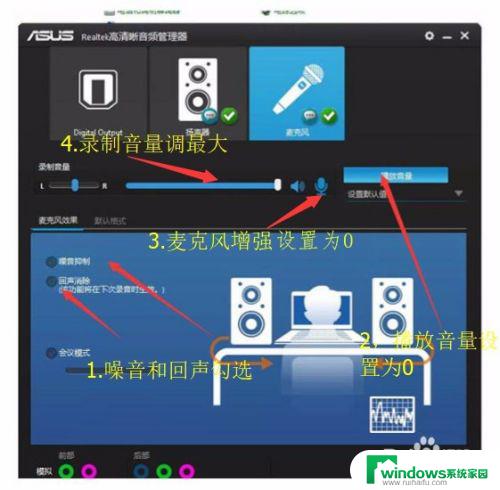
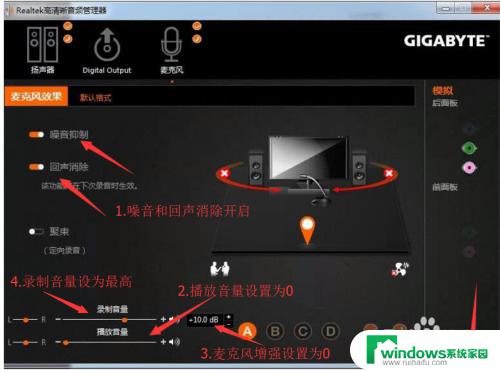
以上就是电脑耳机插上麦就有电流的全部解决方法,如有相同问题的用户可参考本文介绍的步骤进行修复。希望本文能对大家有所帮助,谢谢!